Comment désactiver automatiquement les nouveaux onglets dans Chrome et Firefox
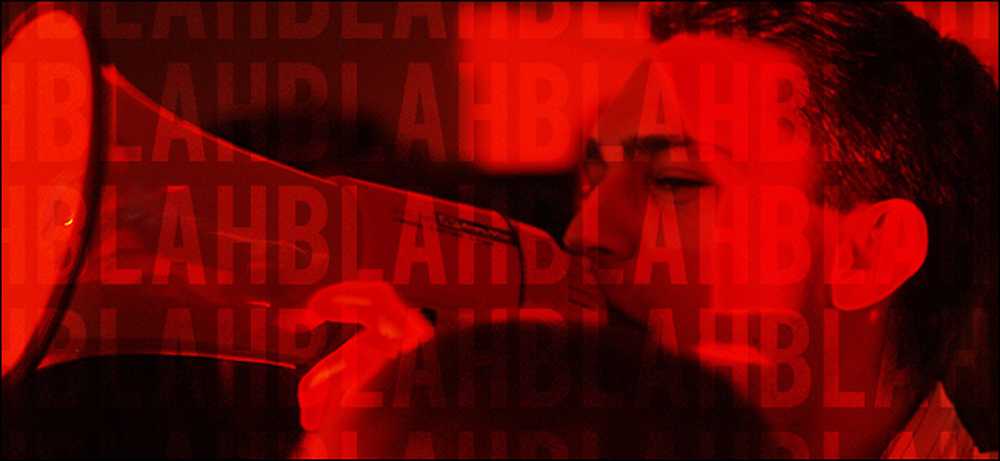
Supposons que vous essayez de rester silencieux et de naviguer sur Internet à la maison, au travail ou dans un espace public. Vous craignez avec effroi que tout ce que vous cliquez sur ouvre un nouvel onglet avec une vidéo en lecture automatique ou annonce une annonce audio désagréable. Mettez fin à cette peur pour toujours en gardant tous vos nouveaux onglets en sourdine par défaut.
Personne n'aime les bruits soudains et inattendus lors de la navigation, mais les fournisseurs de contenu semblent continuer à l'ajouter. Heureusement, les fournisseurs de navigateurs et les fournisseurs d'extensions ont ajouté quelques moyens simples de conserver ces sites gênants à leur place..
Voici comment faire en sorte que tous les nouveaux onglets soient désactivés par défaut, de sorte que votre navigateur n'entre pas en concurrence avec votre musique ni ne rende évident que vous surfez sur des sites Web au travail.
Si vous êtes un utilisateur de Chrome
Chrome a une "liste noire" intégrée. Si vous souhaitez uniquement désactiver certains sites (comme ceux qui gênent la lecture automatique de vidéos), vous pouvez cliquer avec le bouton droit de la souris sur l'onglet du site, choisir "Supprimer le site" et ne plus jamais en entendre parler..
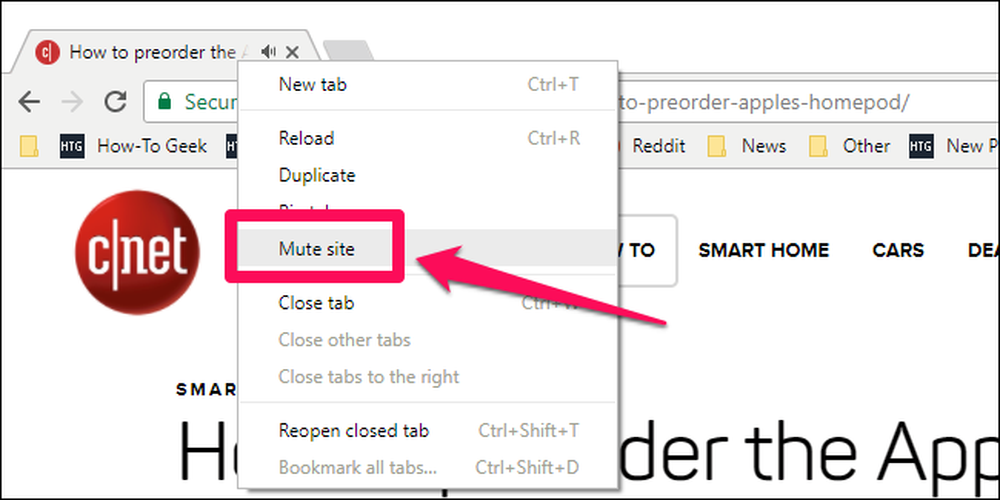
Mais si vous voulez quelque chose de plus puissant, c’est-à-dire couper tous les onglets par défaut et les mettre en liste blanche, vous pouvez le faire à partir de la version 64, qui est passée à la version stable en janvier..
Cliquez sur le bouton du menu principal (les trois points verticaux) dans le coin supérieur droit, puis sur «Paramètres». Cliquez sur le bouton «Avancé» en bas de l'écran..
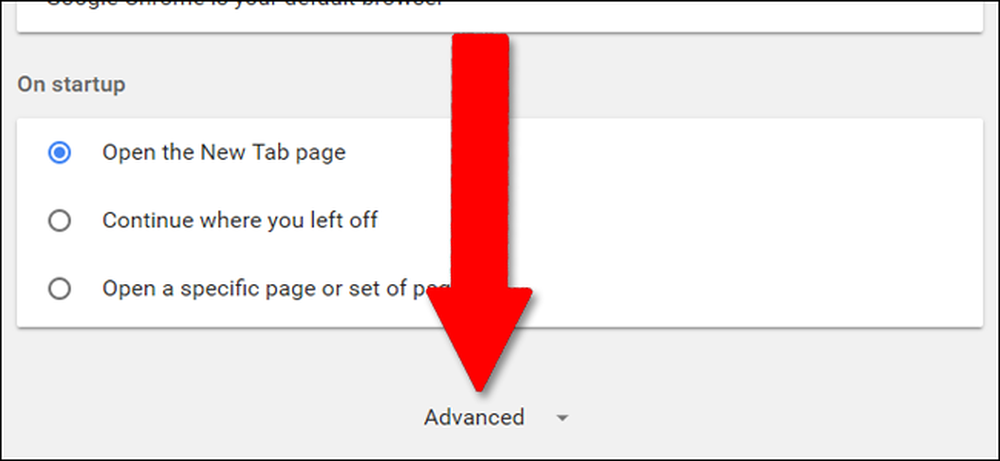
Sous la section «Confidentialité et sécurité», cliquez sur «Paramètres de contenu». Cliquez sur «Son».
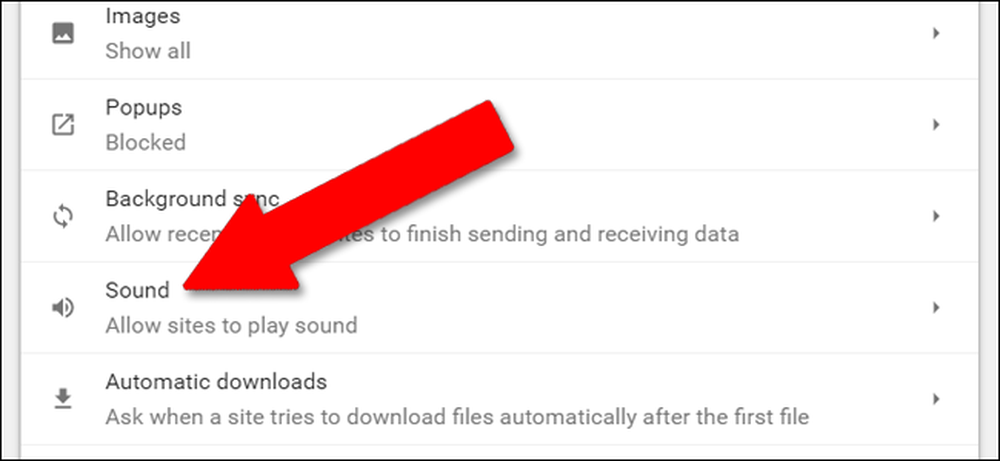
Le paramètre par défaut «Autoriser les sites à lire le son» active le son de tous les sites Web, que vous l'ayez visité ou non. Pour changer cela, cliquez ou appuyez sur le curseur, mais les chances que vous ne souhaitiez pas le faire sont plutôt bonnes. Si vous voulez vraiment désactiver tous les sons, vous pouvez ajouter des exceptions à cette règle en cliquant sur «Ajouter» à côté de la section «Autoriser»..
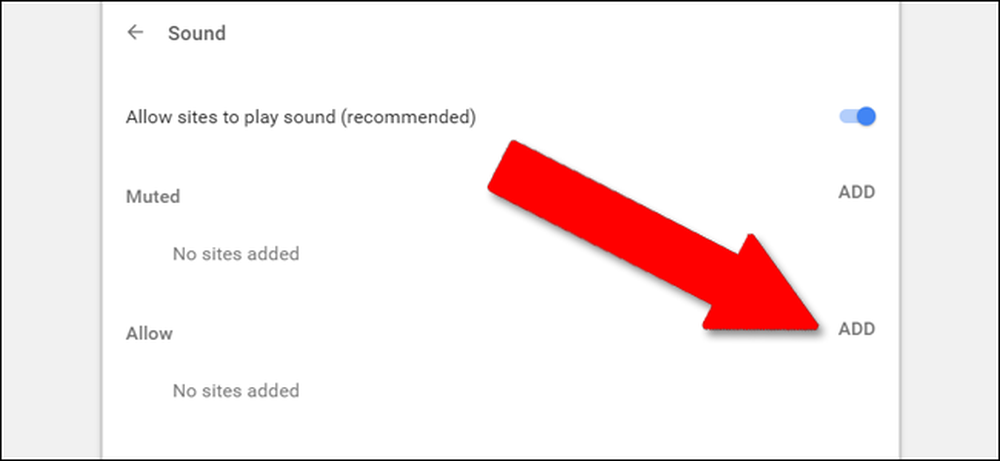
Mais la plupart des utilisateurs préféreront probablement laisser l’option principale activée et ajouter des sites à la liste «Muet». Tapez simplement n'importe quelle URL, puis cliquez sur «Ajouter».
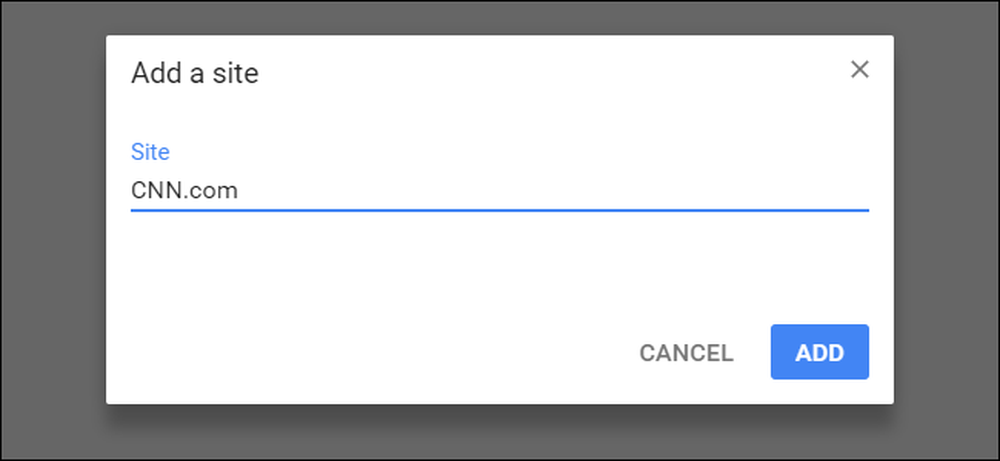
Désormais, chaque fois que vous visitez ce site ou ouvrez un nouvel onglet via un lien, tous les fichiers audio (y compris la vidéo en lecture automatique) sont désactivés. Profitez du son du silence.
Si vous êtes un utilisateur de Firefox
Au moment de la rédaction de ce document, Firefox est à la publication 58 de la nouvelle mise à jour «Quantum». Il ne possède pas les mêmes options de muting intégrées que la dernière version de Chrome, mais vous pouvez utiliser une extension qui correspond à peu près à la même chose. L'ancien favori de l'utilisateur, Mute Tab, n'est plus compatible, mais MuteLinks fonctionne avec les dernières versions. Cliquez ici pour accéder à la page des modules complémentaires de Firefox, puis cliquez sur «Ajouter à Firefox», puis sur «Ajouter» dans la fenêtre contextuelle..
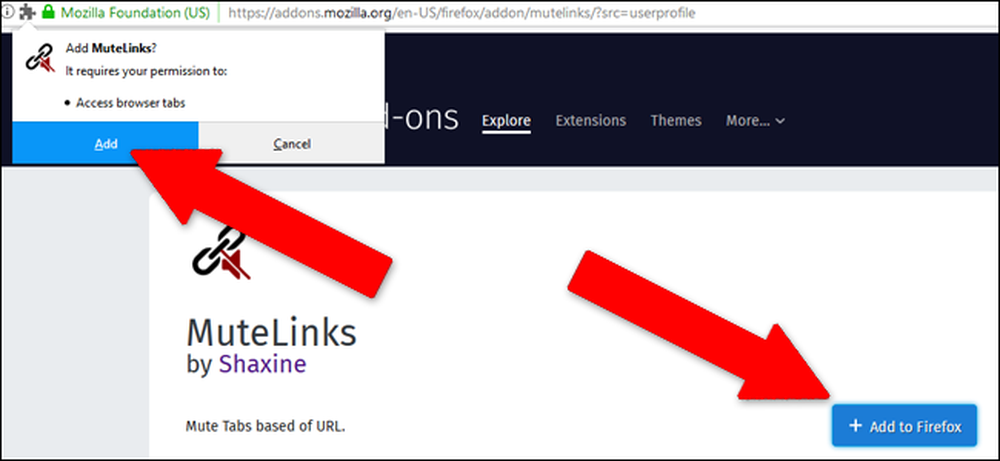
Cliquez ensuite sur le bouton du menu principal, les trois barres horizontales, dans le coin supérieur droit de la fenêtre. Cliquez sur «Modules complémentaires». Sous l'entrée pour MuteLinks, cliquez sur «Options».
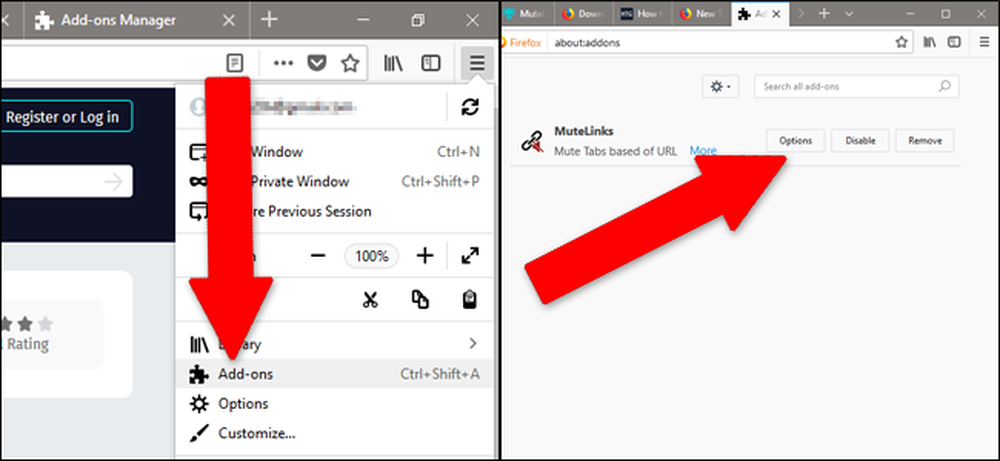
Faites défiler jusqu'à la section intitulée «Sites de la liste noire». Pour ajouter un site que vous souhaitez désactiver en permanence, cliquez sur l'icône bleue «+». Cliquez ensuite sur l'icône en forme de crayon et tapez l'URL du site que vous souhaitez désactiver en permanence..
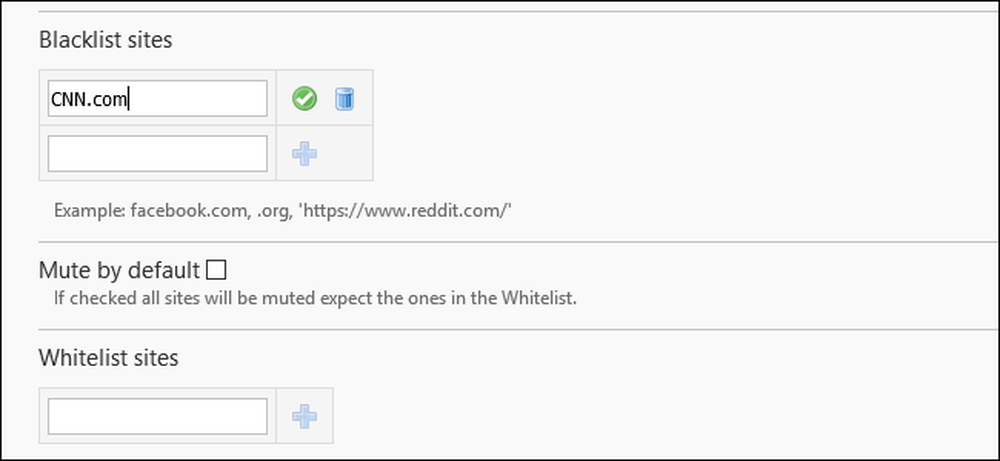
De cette manière, vous pouvez ajouter autant de sites que vous le souhaitez. Désormais, chaque fois que vous les visiterez à partir de la barre d’URL ou de tout lien, ils seront automatiquement désactivés pour les vidéos ou la musique de fond..
Alternativement, si vous voulez chaque Pour que le site démarre, à l'exception de ceux que vous fréquentez le plus souvent, cochez la case «Muet par défaut». Vous pouvez ajouter des exceptions à votre silence Internet en cliquant sur le «+» sous «Sites de la liste blanche», puis en cliquant sur l'icône représentant un crayon et en ajoutant les URL manuellement, comme pour la liste noire..
En fait, il est très agréable de pouvoir naviguer sans avoir à s’inquiéter du fait que votre lien sur lequel vous cliquez sera par défaut silencieux. Espérons que cela deviendra bientôt une fonctionnalité par défaut pour tous les principaux navigateurs, mais jusque-là, il y a toujours ces options.




